Sebbene Firefox sia l'opzione preferita per molti utenti di Ubuntu, ci sono alternative gratuite. Ecco perché è una buona idea sapere come installare Chromium su Ubuntu 20.04 perché in questo modo avrai un browser alternativo a Firefox. E se il cromo fosse buono? Bene, Google Chrome si basa su di esso.
Cos'è Chromium e in che cosa è diverso da Google Chrome?
Chromium è un progetto di browser open source che mira a creare un modo più sicuro, più veloce e più stabile per tutti gli utenti di vivere il Web. Inoltre, Chromium è un progetto così solido che molti browser lo prendono come base. Uno di questi browser è Google Chrome.
Pertanto, Google Chrome è la somma di Chromium e un insieme di plug-in proprietari . Ecco perché lo sviluppo del cromo è così importante per quest'ultimo.
Quindi, la differenza più grande tra entrambi è nel supporto video e audio, dove Google supporta i formati AAC, H.264 e MP3 per impostazione predefinita.
Quindi, se preferisci la velocità di Chrome ma i suoi numerosi additivi, Chromium potrebbe essere la scelta che fa per te.
Installa Chromium su Ubuntu 20.04
L'installazione di Chromium su Ubuntu 20.04 è un processo abbastanza semplice poiché è disponibile dall'Application Store.
Quindi, apri il software Ubuntu dal menu principale.
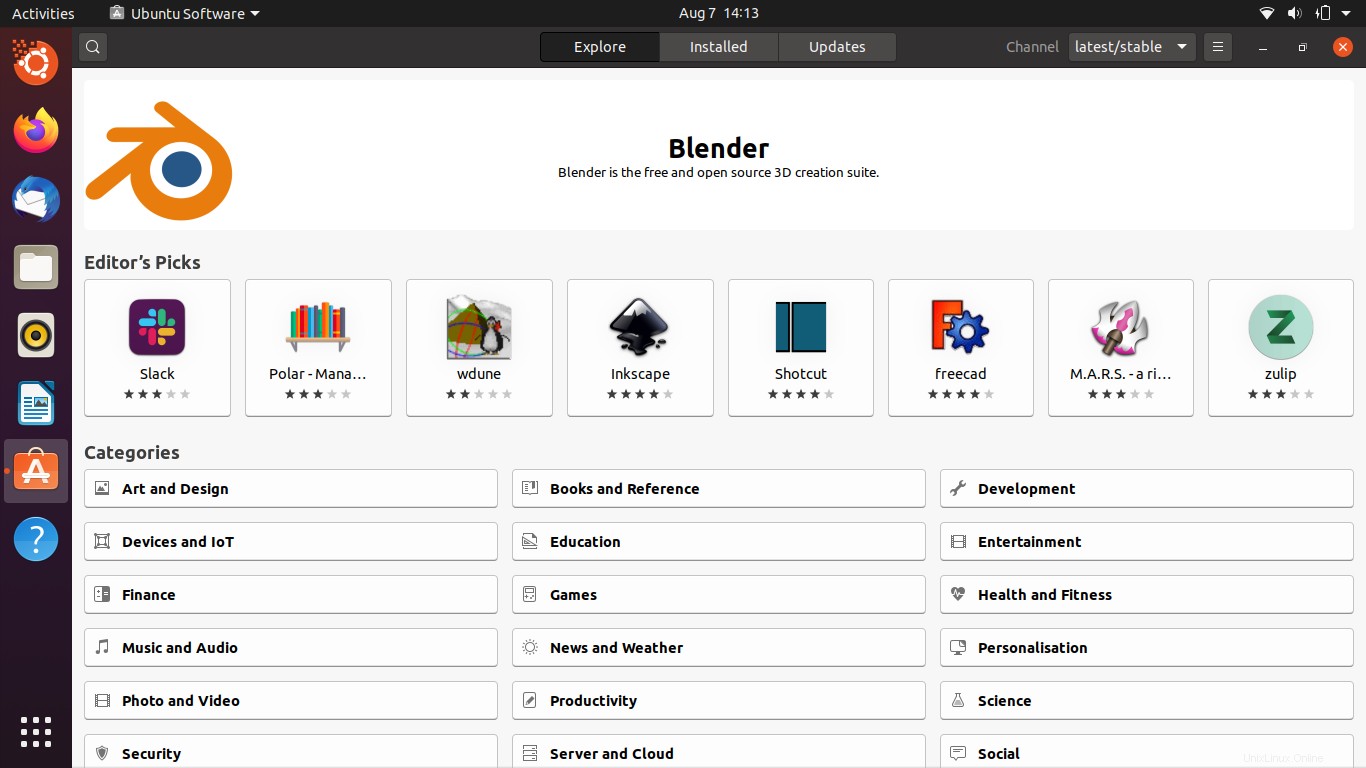
Una volta visualizzato, fai clic sul pulsante di ricerca a sinistra. E digita cromo .

Quindi, scegli il primo risultato che ha un logo molto simile a Google Chrome. Quindi avrai informazioni sul programma e per installarlo basta fare clic su Installa pulsante.
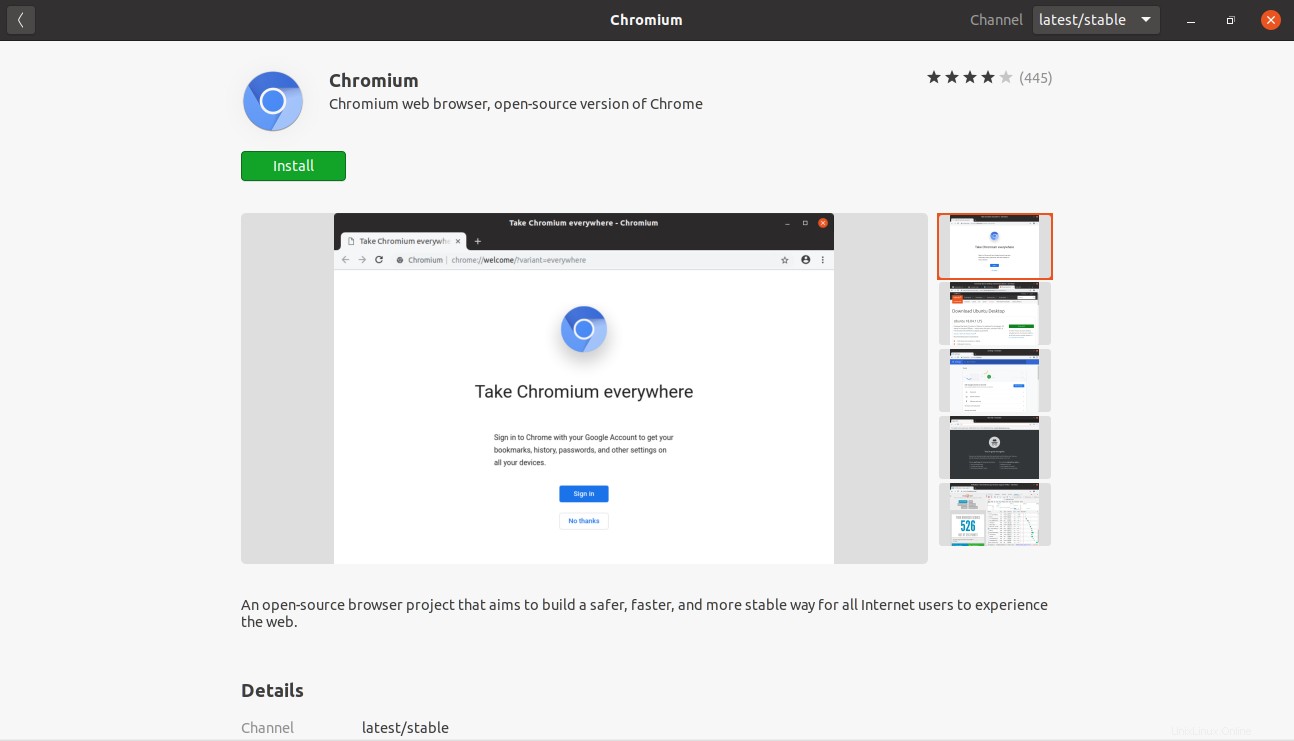
Alla fine del processo, vedrai i due Rimuovi e Autorizzazioni pulsanti che indicano che puoi utilizzare Chromium.
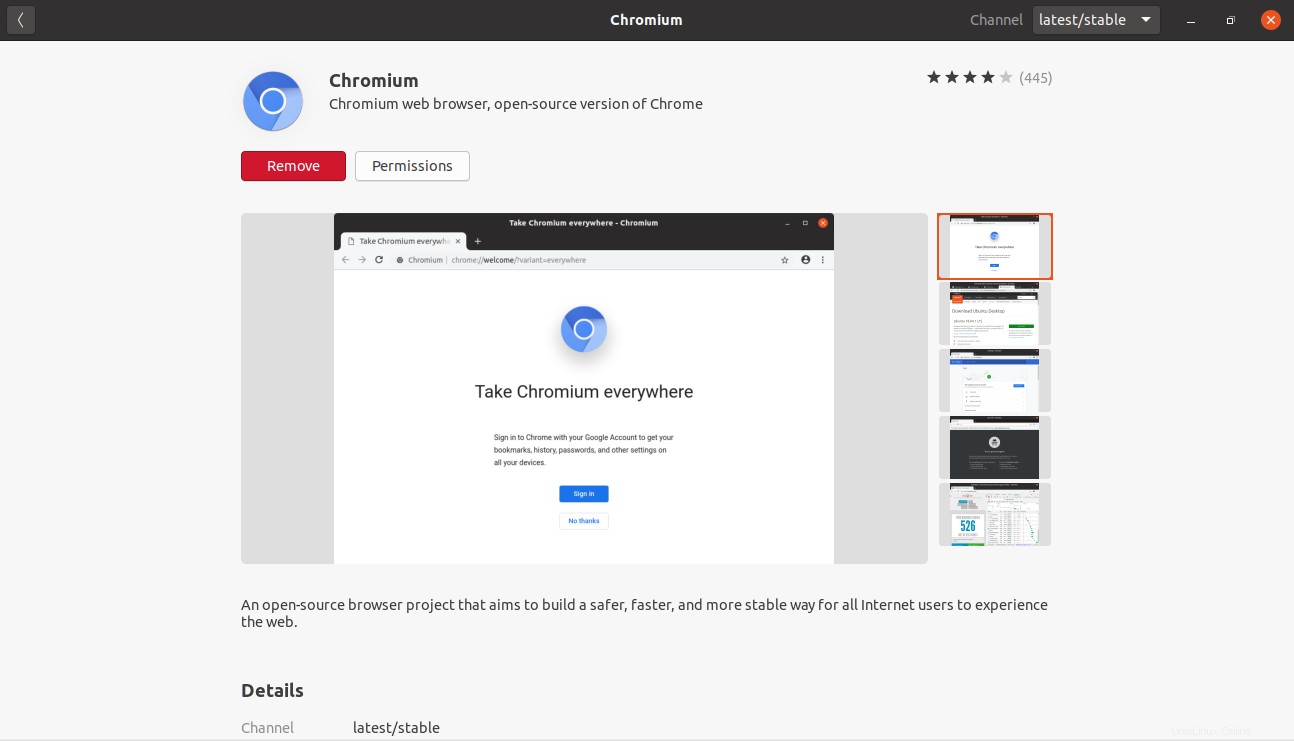
Quindi, apri il menu principale e cercalo.
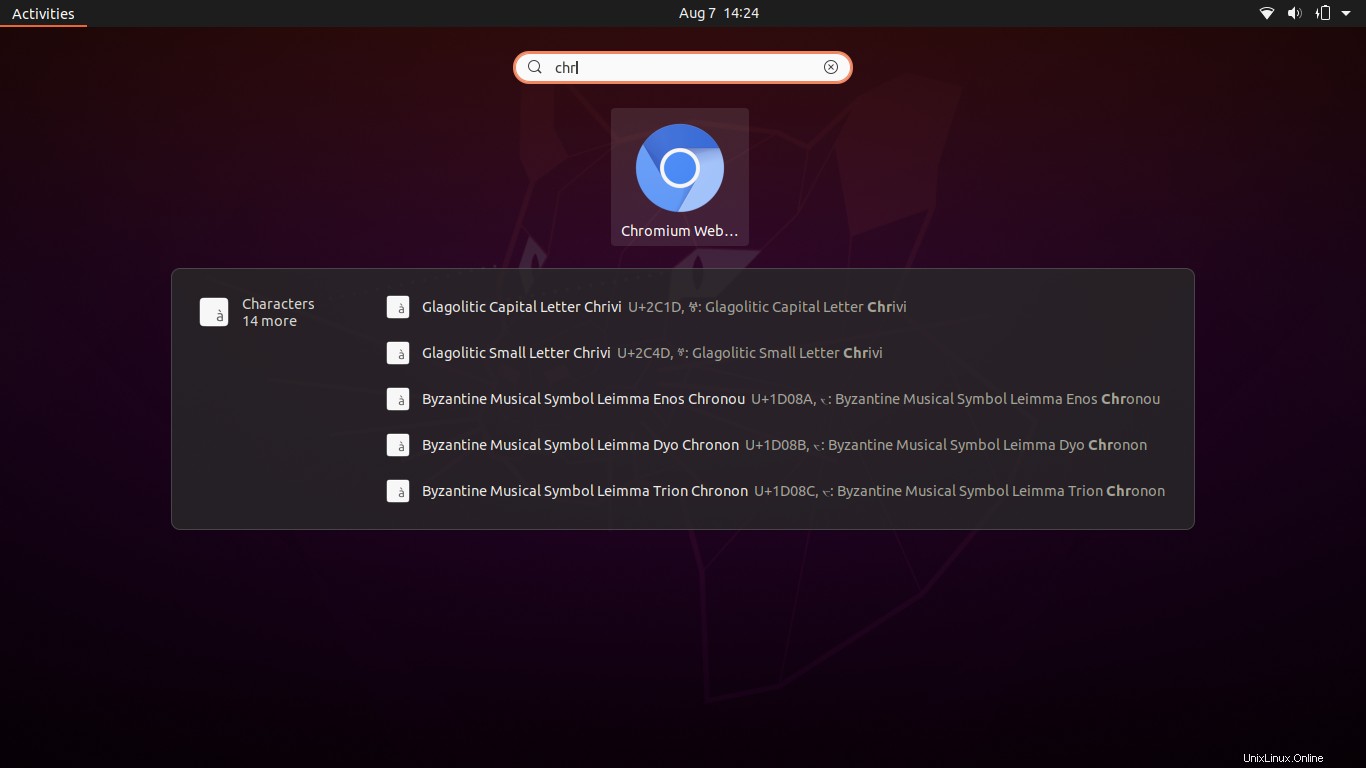
E potrai goderti Chromium su Ubuntu 20.04
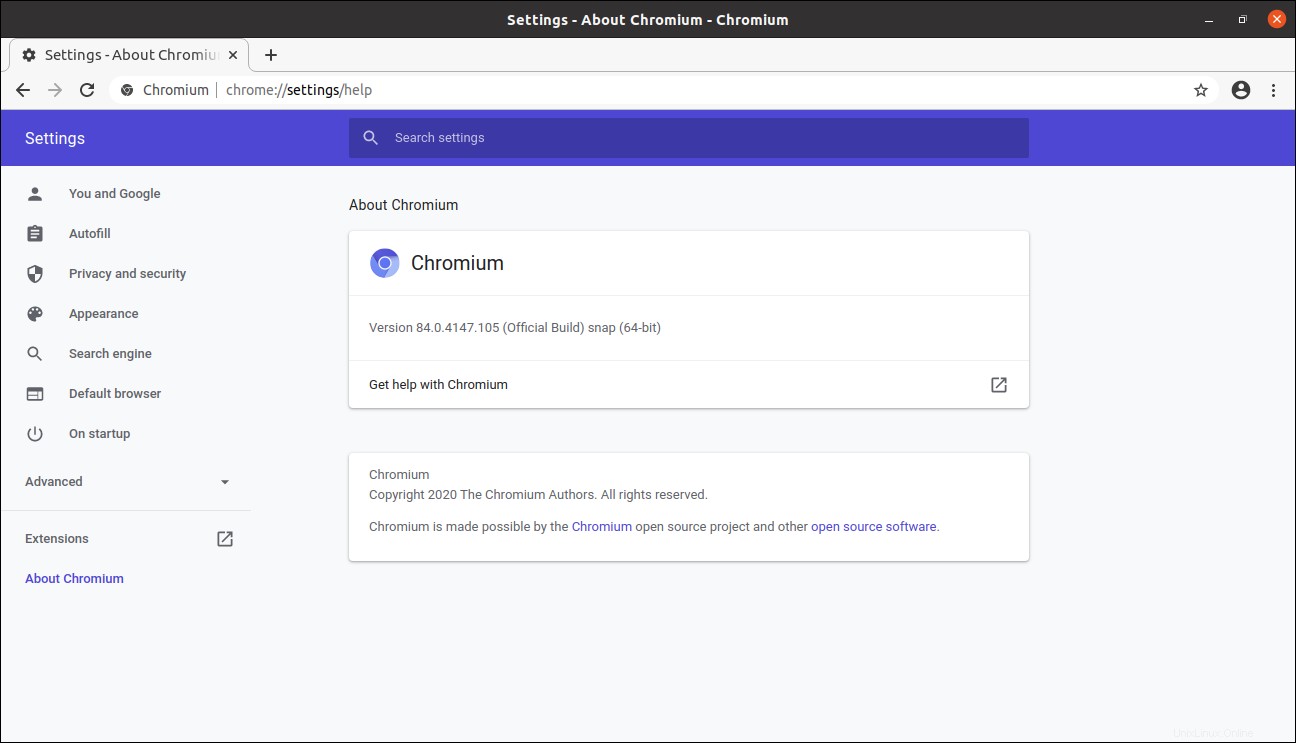
Installa Chromium utilizzando il terminale
Se sei uno degli utenti che preferisce utilizzare il terminale, puoi farlo anche tu ma non usando APT.
A partire dalla versione 20.04, Canonical ha interrotto il confezionamento di Chromium . E anche per Chromium, c'era un po' di Ubuntu vs Linux Mint, ma la verità è che probabilmente non si ferma così tanto.
Quindi, l'unico modo per installarlo senza problemi è utilizzare il pacchetto snap. Per ora, usa il comando snap per trovare il pacchetto Chromium:
sudo snap find chromium
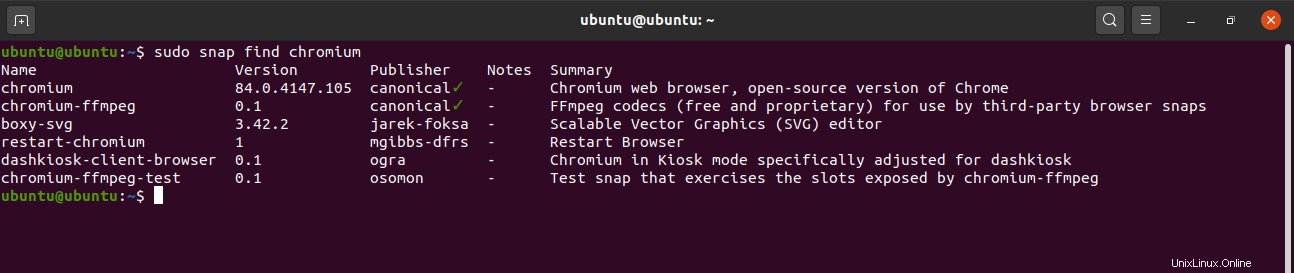
Come mostrato nell'immagine, lo snap pack Chromium è stato creato da Canonical. E, naturalmente, è disponibile.
Quindi, puoi quindi installare Chromium usando il seguente comando:
sudo snap install chromium

Una volta scaricato e installato il pacchetto, Chromium sarà disponibile dal menu principale.
Ricorda che non devi usare entrambi i metodi, uno di questi è sufficiente per ottenere Chromium su Ubuntu 20.04
Conclusione
Sebbene Google Chrome e soprattutto Firefox siano profondamente radicati in Linux, c'è spazio anche per Chromium. Dopotutto è il progetto su cui si basa Google Chrome ed è sempre bene tenerlo a mente.